Schritte zur Systemwiederherstellung in Windows 11

Wenn Sie auf Fehler oder Abstürze stoßen, befolgen Sie die Schritte zur Systemwiederherstellung in Windows 11, um Ihr Gerät auf eine frühere Version zurückzusetzen.
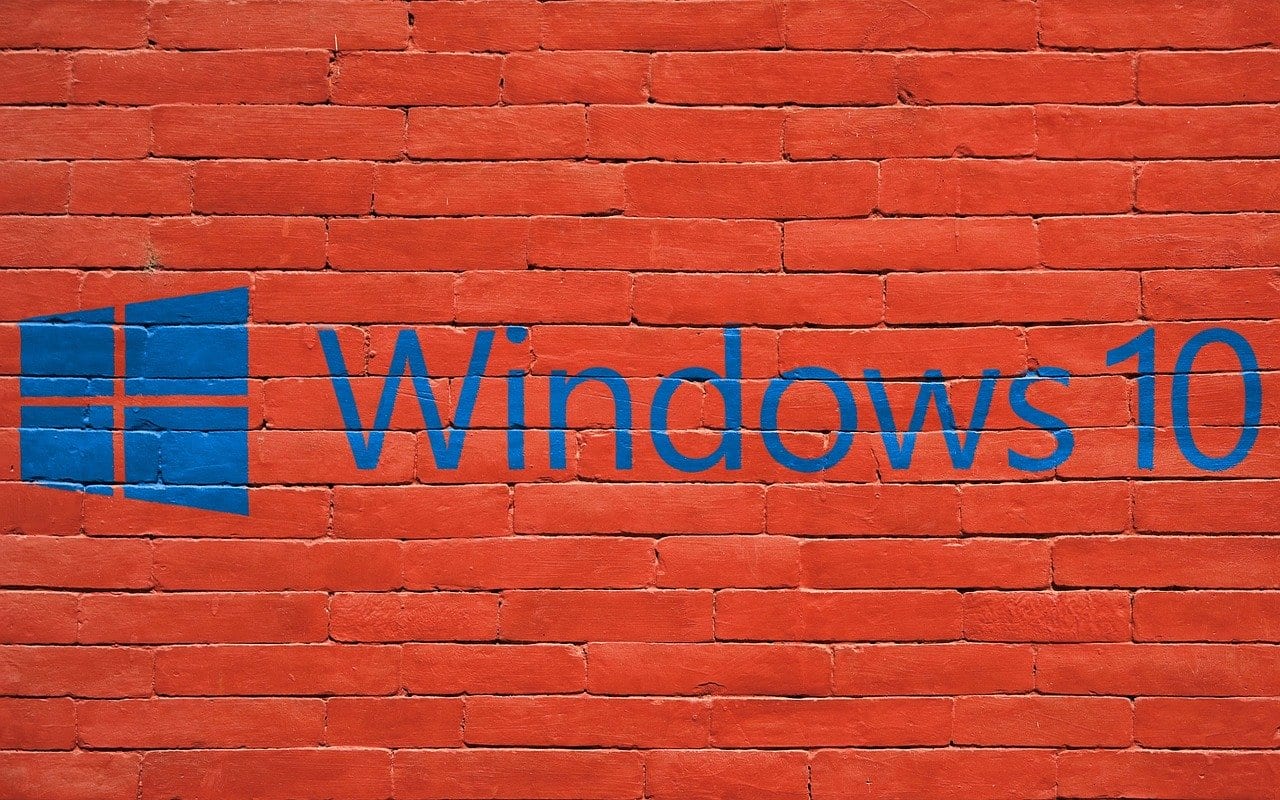
Es gibt verschiedene Möglichkeiten, Ihren Windows 10-Computer zu personalisieren. Sie können beispielsweise Ihre Taskleiste benennen und Ihren Lieblingshintergrund hinzufügen. Vergessen Sie nicht, dass Sie auch die Position der Taskleiste ändern können . Wer möchte seinem Computer nicht eine ganz persönliche Note geben, oder? Also, wie macht die Taskleiste transparenten Sound?
Standardmäßig haben alle Windows 10-Taskleisten ihre Standardfarbe. Aber nach einer Weile wäre es schön, nicht zu lange auf dieselbe Farbe starren zu müssen. In diesem Fall können Sie die Windows 10-Taskleiste jederzeit transparent machen, aber dazu müssen Sie die Registrierung verwenden. Stellen Sie sicher, dass Sie nichts tun, was nicht im Artikel erwähnt wird, da Sie sonst Ihren Computer ernsthaft beschädigen könnten. Aber wenn man sich an die Anleitung hält, ist alles gut.
Um zu beginnen, gehen Sie zu Suchen und geben Sie regedit ein. Wenn die Registrierung angezeigt wird, klicken Sie auf die Option zum Öffnen und erteilen Sie ihr die Berechtigung, Ihren Computer zu ändern.
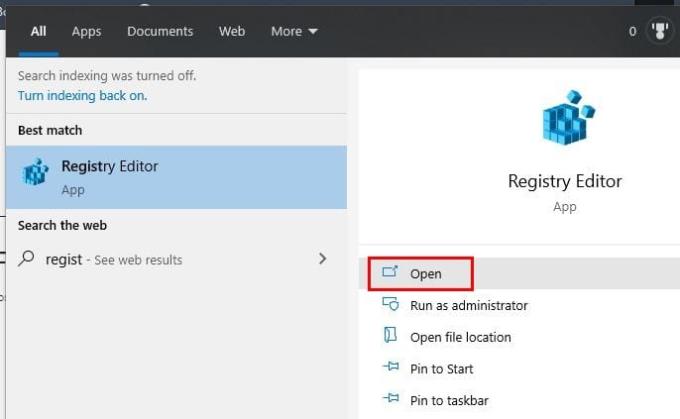
Sobald die Registrierung geöffnet ist, gehen Sie zu:
Klicken Sie mit der rechten Maustaste auf den Unterschlüssel Erweitert und gehen Sie zu Neu, gefolgt von DWORD (32-BIT). Stellen Sie sicher, dass Sie Ihre neue Kreation UseOLEDTaskbarTransparency nennen. Sobald es dort ist, doppelklicken Sie darauf, und wenn die Eigenschaftenseite angezeigt wird, ändern Sie die Wertdaten von null auf eins.
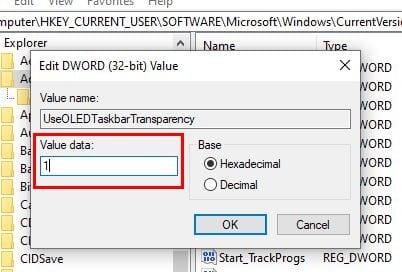
Um die Dinge abzuschließen, klicken Sie auf OK. Um Ihr neues Transparent zu sehen, können Sie Ihren Computer neu starten oder zu Einstellungen > Personalisierung > Farben gehen. Schalten Sie die Option Transparenzeffekte ein, dann aus und wieder ein.
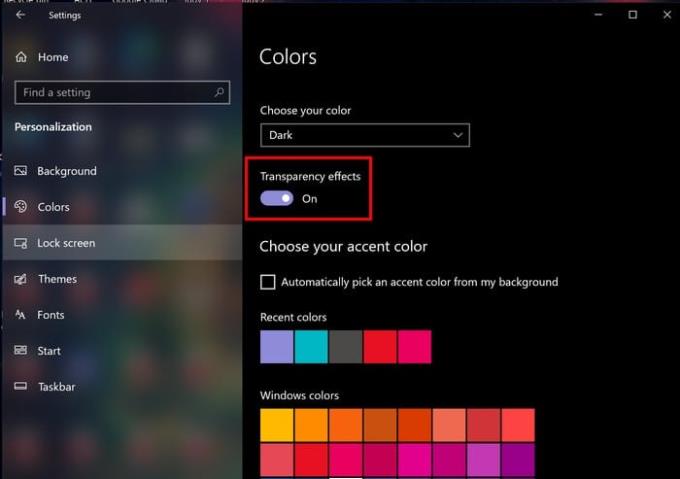
Jetzt haben Sie eine andere Taskleiste als alle anderen. Sieht Ihre neue Taskleiste nicht schick aus? Welche anderen Möglichkeiten haben Sie, Ihre Taskleiste anzupassen? Lass es mich in den Kommentaren unten wissen.
Wenn Sie auf Fehler oder Abstürze stoßen, befolgen Sie die Schritte zur Systemwiederherstellung in Windows 11, um Ihr Gerät auf eine frühere Version zurückzusetzen.
Erfahren Sie, ob es möglich ist, eine vertikale Taskleiste in Windows 11 einzurichten und wie Sie die Taskleiste auf Ihrem Windows 11-Gerät anpassen können.
Wenn Sie nach den besten Alternativen zu Microsoft Office suchen, finden Sie hier 6 hervorragende Lösungen, um loszulegen.
Dieses Tutorial zeigt Ihnen, wie Sie ein Windows-Desktop-Symbol erstellen, das eine Eingabeaufforderung zu einem bestimmten Ordnerstandort öffnet.
Ist Start11 besser als die Windows Taskleiste? Hier sind einige der wichtigsten Vorteile, die Start11 gegenüber der integrierten Leiste von Windows hat.
Entdecken Sie mehrere Möglichkeiten, ein beschädigtes Windows-Update zu beheben, wenn Ihr Gerät nach der Installation eines aktuellen Updates Probleme hat.
Kämpfen Sie damit, herauszufinden, wie man ein Video als Bildschirmschoner in Windows 11 einrichtet? Wir zeigen Ihnen, wie Sie mit einer kostenlosen Software vorgehen, die für mehrere Videoformattypen geeignet ist.
Haben Sie sich über die Erzählerfunktion in Windows 11 geärgert? Erfahren Sie, wie Sie die Erzählerstimme auf einfache Weise deaktivieren können.
Möchten Sie den Löschbestätigungsdialog auf Ihrem Windows 11 PC deaktivieren? Lesen Sie diesen Artikel, der verschiedene Methoden erklärt.
Das Verwalten mehrerer E-Mail-Postfächer kann mühsam sein, insbesondere wenn wichtige E-Mails in beiden landen. Dieses Problem haben viele Menschen, die in der Vergangenheit Microsoft Outlook und Gmail-Konten eröffnet haben. Befolgen Sie diese einfachen Schritte, um Microsoft Outlook mit Gmail auf PC- und Apple Mac-Geräten zu synchronisieren.







